Lecture par navette/curseur – Grass Valley EDIUS Pro v.7.7 Manuel d'utilisation
Page 287
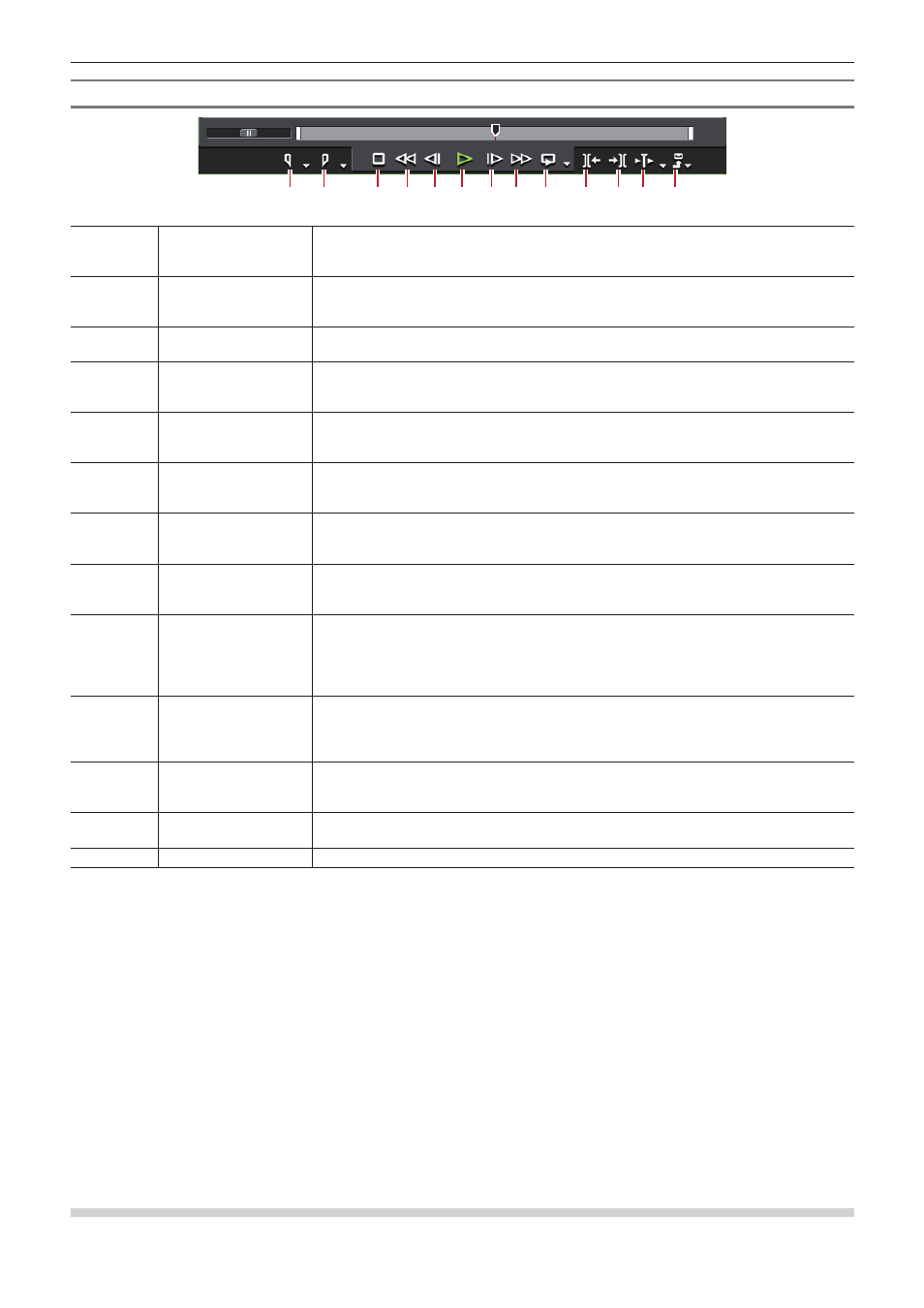
Chapitre 6 Éditer les lignes temporelles — Lecture des lignes temporelles
287
Boutons de fonction de l’enregistreur
(1) (2)
(3) (4) (5) (6) (7) (8) (9) (10) (11) (12) (13)
(1)
[Définir le point
d'entrée]
Placez le point d’entrée n’importe où sur la ligne temporelle.
[I]
« Réglage des points d’entrée et de sortie sur la ligne temporelle » (w page 228)
(2)
[Définir le point de
sortie]
Placez le point de sortie n’importe où sur la ligne temporelle.
[O]
« Réglage des points d’entrée et de sortie sur la ligne temporelle » (w page 228)
(3)
[Arrêt]
Arrêtez la lecture de la ligne temporelle.
[K], [Maj] + [↓]
(4)
[Retour arrière]
Vous permet le retour rapide de la ligne temporelle. Chaque clic modifie la vitesse de lecture
en retour rapide, entre 4 et 12 fois.
[J]
*1
(5)
[Image précédente]
Chaque clic rembobine la ligne temporelle une image à la fois. Maintenez ce bouton enfoncé
pour lire la source à la même vitesse dans la direction inverse.
[←]
(6)
[Lecture]
Lisez la ligne temporelle dans le sens de l’avance. Si vous cliquez sur ce bouton en cours de
lecture, celle-ci s’interrompt. Cliquez de nouveau pour redémarrer la lecture.
[Entrée], [Espace]
(7)
[Image suivante]
Chaque clic avance la ligne temporelle une image à la fois. Maintenez ce bouton enfoncé pour
lire la source vers l’avant à la même vitesse.
[→]
(8)
[Avance rapide]
Vous permet l’avance rapide de la ligne temporelle. Chaque clic multiplie la vitesse de lecture
en avance rapide, de 4 à 12 fois plus vite.
[L]
*2
(9)
[En boucle]
Répéter la lecture entre les points d’entrée et de sortie de la ligne temporelle. Si aucun point
d’entrée n’a été défini, la lecture est répétée à partir du début de la ligne temporelle, et si aucun
point de sortie n’a été défini, la lecture est répétée jusqu’à la fin de la ligne temporelle. Il est
également possible de lire en boucle la totalité de la ligne temporelle.
[Ctrl] + [Espace]
(10)
[Déplacer au point
d'édition préc.]
Déplacez le curseur de ligne temporelle jusqu’au point de modification (c’est à dire la limite du
clip, les points d’entrée et de sortie de la ligne temporelle) sur la gauche de l’emplacement du
curseur de ligne temporelle.
[A], [Ctrl] + [←]
(11)
[Point d'édition suivant] Déplacez le curseur de ligne temporelle jusqu’au point de modification sur la droite de
l’emplacement du curseur de ligne temporelle.
[S], [Ctrl] + [→]
(12)
[Lecture de la zone
actuelle]
Vous permet de lire la zone située avant et après le curseur de ligne temporelle.
(13)
[Exporter]
Affichez les menus relatifs à l’export (import).
*1 Chaque pression sur la touche [J] sur le clavier modifie la vitesse de retour rapide en 6 crans, de 2 à 32 fois plus vite. Appuyez sur [L] pour
diminuer la vitesse de retour rapide. Appuyez sur cette touche tandis que la source est en pause pour la lire en retour arrière à la même vitesse.
*2 Chaque pression sur la touche [L] modifie la vitesse d’avance rapide en 6 crans, de 2 à 32 fois plus vite. Appuyez sur [J] pour diminuer la vitesse
d’avance rapide. Appuyez dessus pendant la pause pour effectuer une lecture vers l’avant à la même vitesse.
2
f
Si la lecture est ralentie, essayez d’effectuer les opérations suivantes.
g
Cliquez sur [Lecture] tout en maintenant enfoncée la touche [Maj] sur le clavier. (La lecture s’effectue après que les données soient
stockées momentanément dans la mémoire tampon de lecture. Vous pouvez changer la mémoire tampon de lecture via [Application]
dans [Paramètres système] → [Lecture].)
g
Rendu de clips ou d’une partie de la ligne temporelle.
« Application de rendu uniquement sur les zones saturées/chargées » (w page 294)
« Application de rendu à des clips/transitions » (w page 295)
f
Pour placer le curseur de ligne temporelle au début ou à la fin de la ligne temporelle, appuyez respectivement sur les touches [Début] et
[Fin] sur le clavier.
f
Reculer de 10 images :
[Maj] + [←]
f
Avancer de 10 images :
[Maj] + [→]
Lecture par navette/curseur
Il vous est possible de lire un clip en faisant glisser la navette ou le curseur dans l’enregistreur.